汉王PDFOCR灰度彩色图像扫描保存JPG格式操作指南
作者:一只团团 • 更新时间:2024-04-26 07:40:34 •本篇文章480字,读完约1分钟
汉王PDFOCR作为一款便捷的文档识别软件,不仅可以实现文字识别转换,还能够进行灰度彩色图像的扫描并保存为JPG格式。下面将介绍具体的操作步骤。
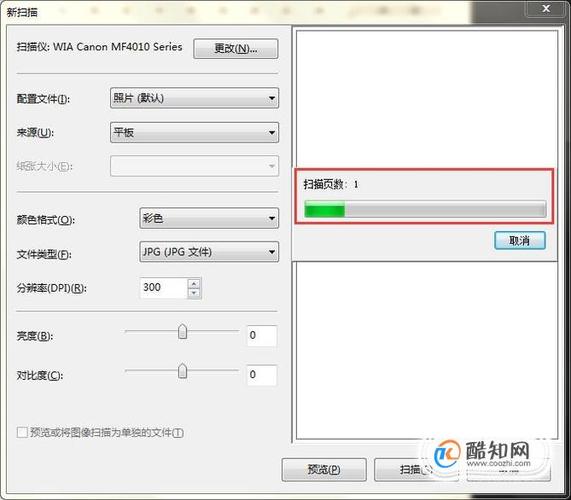
步骤一:打开汉王PDFOCR
首先,打开汉王PDFOCR软件,可以在桌面或开始菜单中找到应用程序图标,双击打开。
步骤二:进入系统配置
在汉王PDFOCR的主界面窗口中,点击顶部菜单栏中的“文件”选项,然后在下拉菜单中选择“系统配置”。
步骤三:选择获取新图像
在系统配置窗口中,找到并点击“获取新图像”选项,这会弹出一个新的窗口用于设置图像获取参数。
步骤四:设置保存格式为JPG
在“获取新图像”窗口中,找到“灰度彩色图像扫描保存为JPG格式”的选项,并勾选上该选项。这样设置之后,扫描得到的图像将以JPG格式保存。
步骤五:应用设置并保存
完成JPG格式设置后,点击窗口底部的“应用”按钮,然后再点击“确定”按钮以保存设置。现在,您已经成功将灰度彩色图像扫描保存为JPG格式了。
通过以上简单的操作步骤,您可以轻松地利用汉王PDFOCR进行灰度彩色图像的扫描并保存为JPG格式。希望本指南能够帮助您更高效地处理文档和图像转换任务。
本文由摸索网发布,不代表摸索网立场,转转请注明出处:https://www.mm44.cn/xungou/406315.html

